小编告诉你电脑怎样设置定时断网
分类:windows7教程 发布时间:2017-10-24 12:00:54
有时候我们需要设置电脑自动断网,例如家里小孩子经常一直在玩电脑,那么就可以设置电脑在一定时间自动断网,小编在这里就教大家怎么设置电脑自动断网,有需要的朋友跟着小编的教程来吧。
有一些用户问小编有什么方法可以设置定时断网,就像设置定时关机差不多,方法是有的,接下来小编将会给大家介绍电脑怎样设置定时断网,不会操作的用户跟着小编的教程来操作即可设置自动断网。
电脑设置定时断网的方法:
先说以下原理:小编这里介绍的电脑设置定时断网方法是通过系统自带的“任务计划程序”定时运行禁用“本地连接”实现定时断网操作。
1.新建一个txt文本,复制这段代码:netsh interface set interface "本地连接" disabled 到txt文本里面。意思为禁用本地连接。保存,把文件后缀改为.bat,如下图:
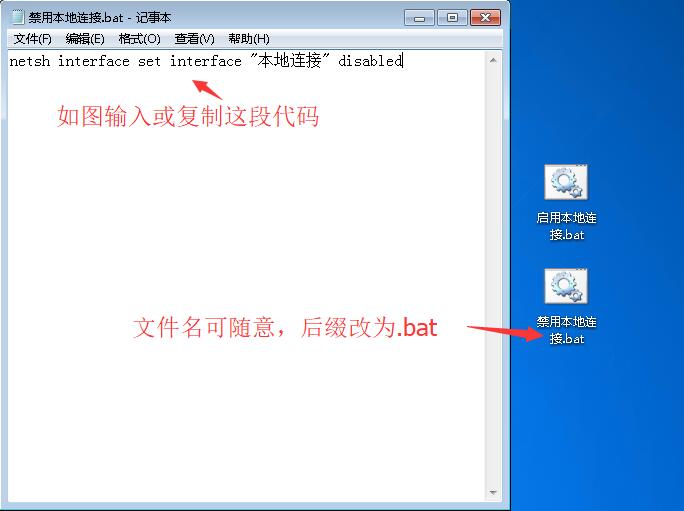
电脑定时断网系统软件图解1
文件显示后缀名的方法:打开我的电脑,点击组织——文件夹和搜索选项——查看,在里面去掉勾选“隐藏已知文件类型的扩展名”。
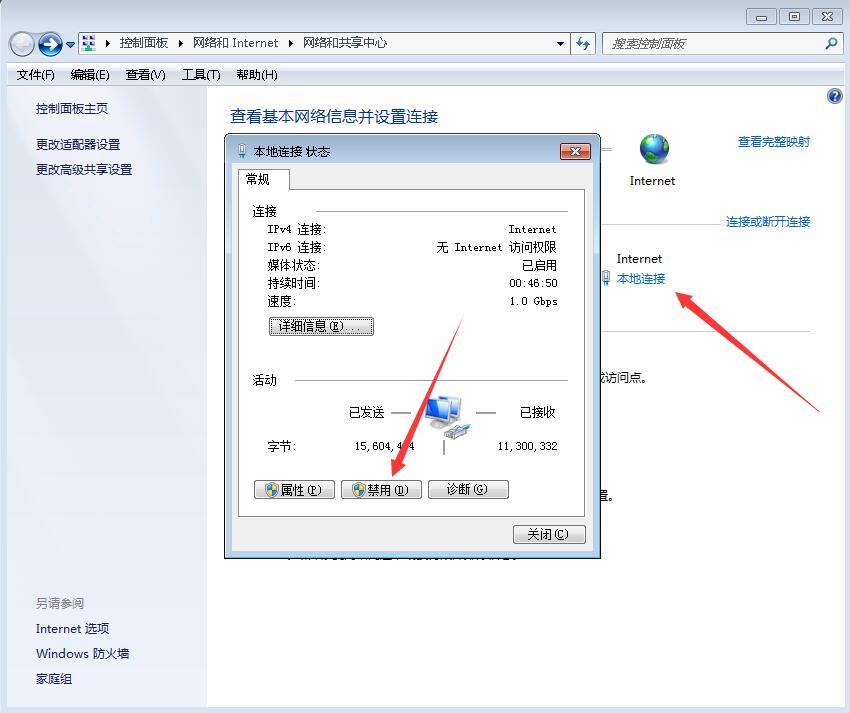
自动断网系统软件图解2
2.依次打开控制面板——管理工具——任务计划程序。
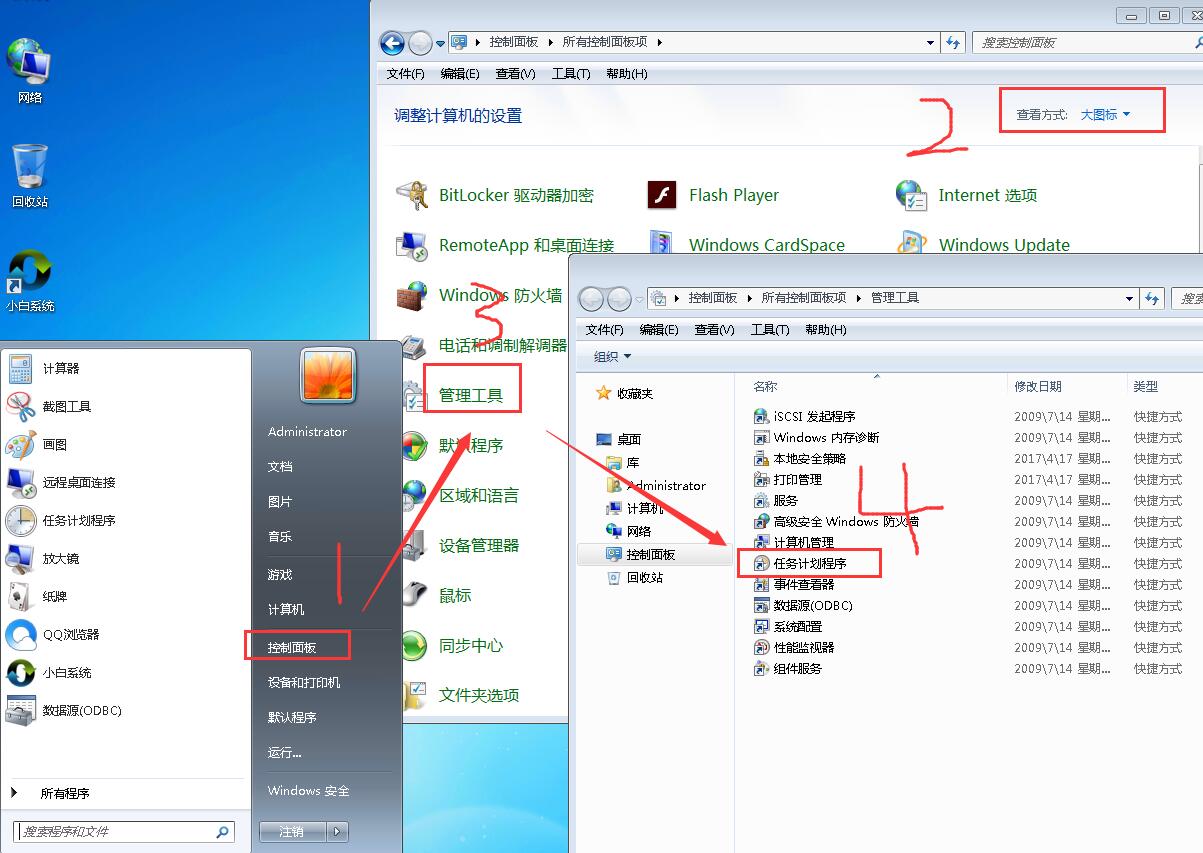
电脑定时断网系统软件图解3
3.在打开的任务计划程序内点击“创建基本任务” 输入名称,点击下一步。
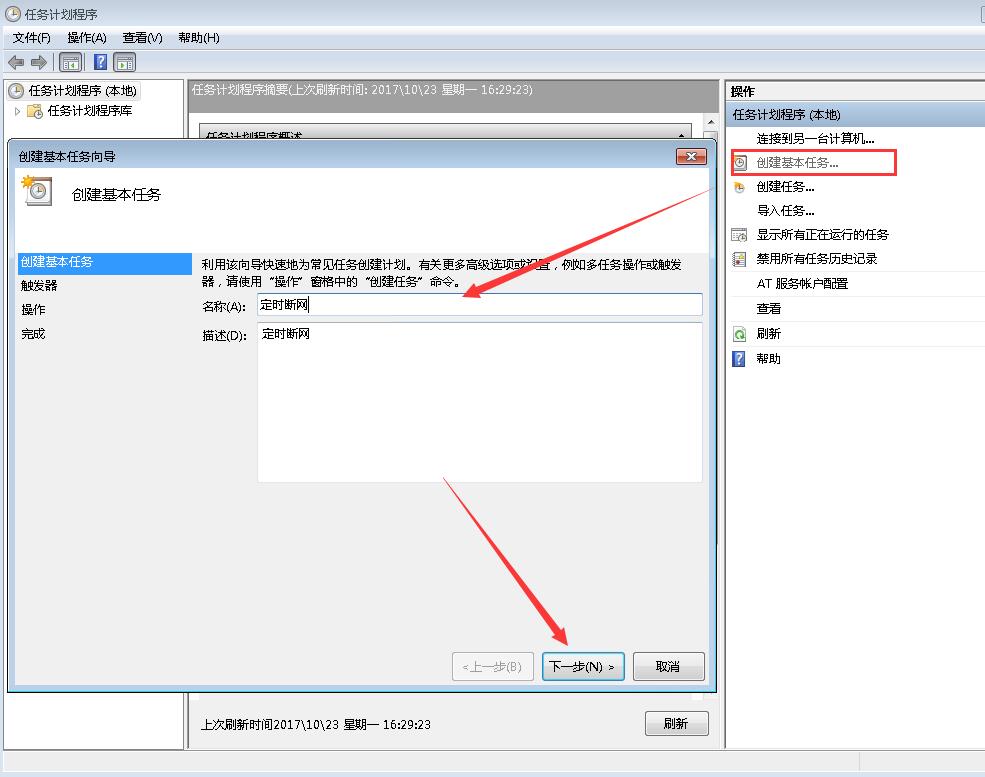
怎样设置定时断网系统软件图解4
4.这里可以选重复周期,根据自己需要选择。

设置定时断网系统软件图解5
5.设置任务开始执行的时间。
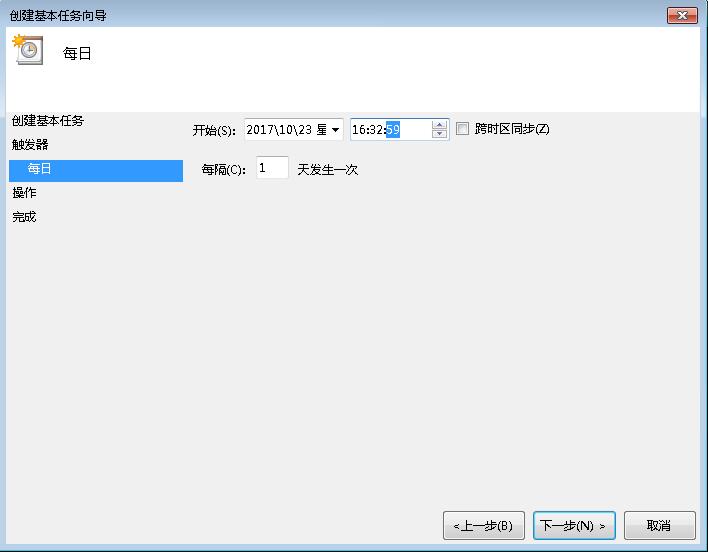
电脑定时断网系统软件图解6
6.选择启动程序。
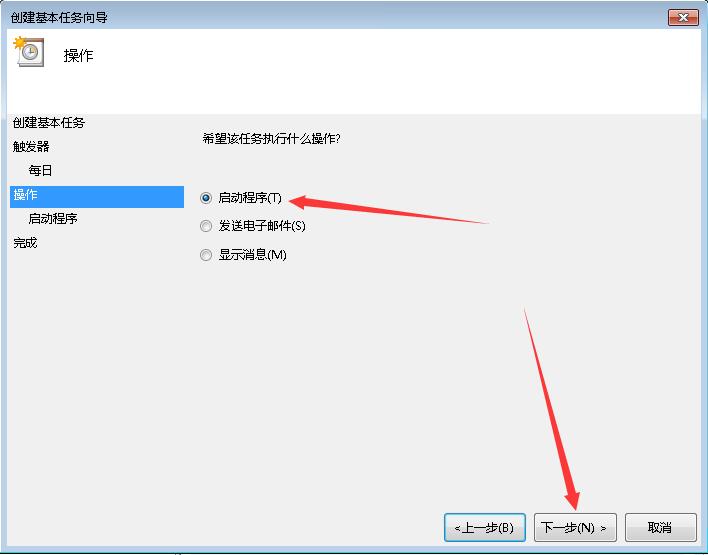
自动断网系统软件图解7
7.点击浏览找到前面编辑好的.bat文件,点击选择这个文件。
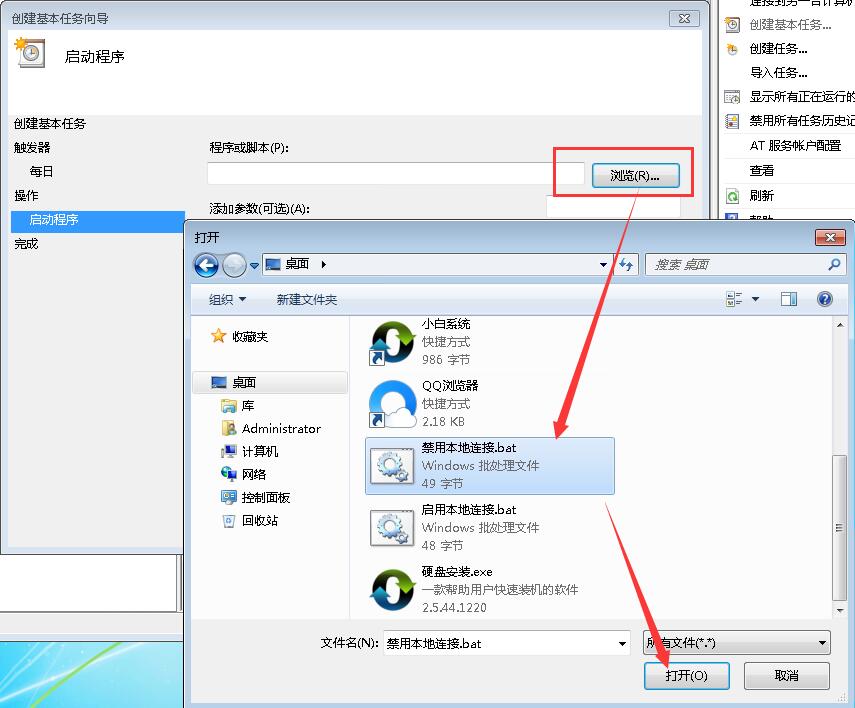
怎样设置定时断网系统软件图解8
8.如图点击下一步。
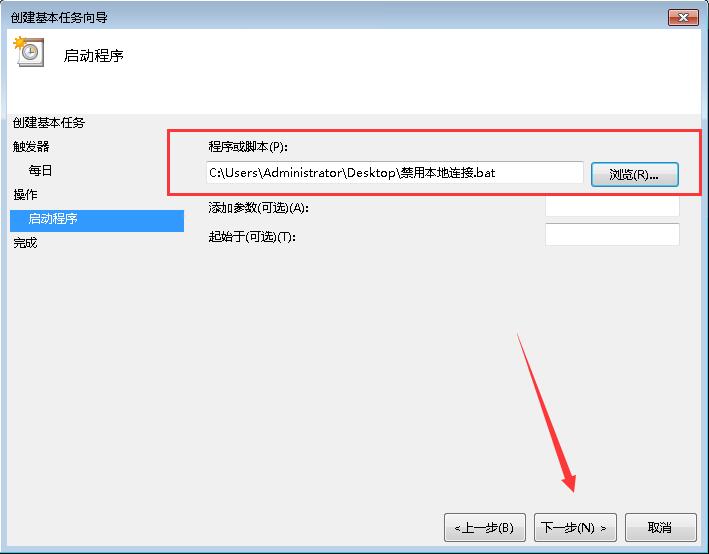
设置定时断网系统软件图解9
9.如下图点击完成后电脑定时断网就设置完成了,这个原理就是设置在特定时间运行禁用本地连接脚本,禁用掉本地连接后就不能连上网了。
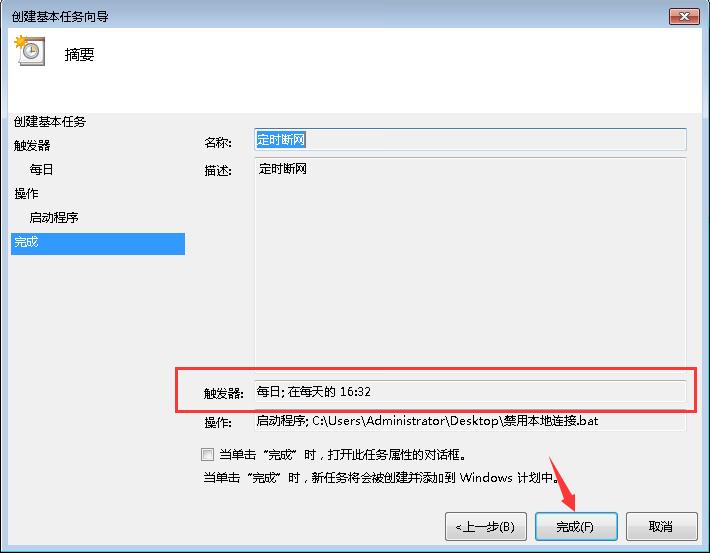
怎样设置定时断网系统软件图解10
10.如果要启用网络连接,直接打开网络和共享中心打开本地连接右键启用即可。或者复制这段代码:netsh interface set interface "本地连接" enabled 到txt文本,后缀改成.bat 双击运行即可启用本地连接。

怎样设置定时断网系统软件图解11
注意:上面的文件如果你移动了保存路劲那么就要重新设置一遍,如果不需要自动断网了,直接把文件删除或者打开任务计划程序删除这个任务就行。以上既是电脑设置自动断网的方法,有需要的朋友就可以按照上面的方法设置自动断网。






 立即下载
立即下载







 魔法猪一健重装系统win10
魔法猪一健重装系统win10
 装机吧重装系统win10
装机吧重装系统win10
 系统之家一键重装
系统之家一键重装
 小白重装win10
小白重装win10
 杜特门窗管家 v1.2.31 官方版 - 专业的门窗管理工具,提升您的家居安全
杜特门窗管家 v1.2.31 官方版 - 专业的门窗管理工具,提升您的家居安全 免费下载DreamPlan(房屋设计软件) v6.80,打造梦想家园
免费下载DreamPlan(房屋设计软件) v6.80,打造梦想家园 全新升级!门窗天使 v2021官方版,保护您的家居安全
全新升级!门窗天使 v2021官方版,保护您的家居安全 创想3D家居设计 v2.0.0全新升级版,打造您的梦想家居
创想3D家居设计 v2.0.0全新升级版,打造您的梦想家居 全新升级!三维家3D云设计软件v2.2.0,打造您的梦想家园!
全新升级!三维家3D云设计软件v2.2.0,打造您的梦想家园! 全新升级!Sweet Home 3D官方版v7.0.2,打造梦想家园的室内装潢设计软件
全新升级!Sweet Home 3D官方版v7.0.2,打造梦想家园的室内装潢设计软件 优化后的标题
优化后的标题 最新版躺平设
最新版躺平设 每平每屋设计
每平每屋设计 [pCon planne
[pCon planne Ehome室内设
Ehome室内设 家居设计软件
家居设计软件 微信公众号
微信公众号

 抖音号
抖音号

 联系我们
联系我们
 常见问题
常见问题



